Yoast SEO 插件 101 – 在 WordPress 中安裝、設置和配置 Yoast
已發表: 2023-02-20SEO 是為您的品牌或企業成功運營網站的核心。 可能沒有更好的方法來確保高度針對性的網絡流量穩定地流向您的網站。 Yoast SEO 是充分利用您的 WordPress 網站的最佳插件。
它易於使用並且可以無縫運行。 但是安裝和配置此插件可能會讓人望而生畏,尤其是對於初學者而言。 不過別擔心!
作為 WordPress 專家,我們知道 Yoast SEO 的工作原理以及安裝它所涉及的困難。
讓我們深入了解安裝和配置 Yoast SEO 插件的分步說明。
以下是您將在本指南中學到的內容。
目錄
- 如何在 WordPress 中安裝 Yoast SEO 插件
- 如何在 WordPress 中設置 Yoast SEO 插件
- 第 1 階段:如果您在安裝 Yoast SEO 插件之前已經在使用另一個 SEO 插件
- 第 2 階段:現在,讓我們設置全新的設置。
- 如何在 WordPress 中配置 Yoast SEO 插件
- 從配置嚮導開始,逐步完成所有新設置。
但在開始之前,請確保您使用的是 wordpress.org(商業計劃),因為使用 wordpress.com 時存在一些限制。
讓我們從如何安裝 Yoast SEO 插件開始。
A. 如何在 WordPress 中安裝 Yoast SEO 插件
1. 登錄到您的 WordPress 管理員帳戶。
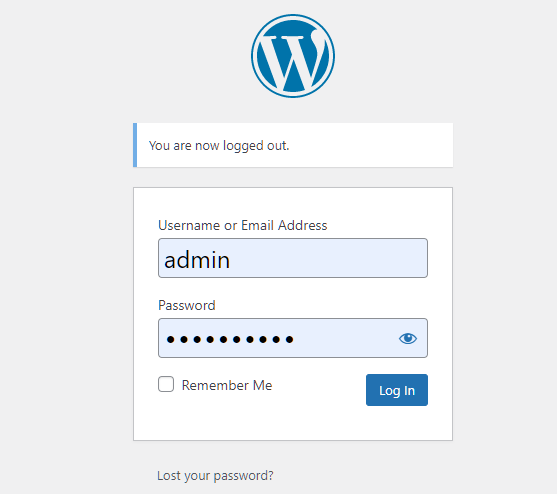
2. 單擊左側菜單欄中的插件。
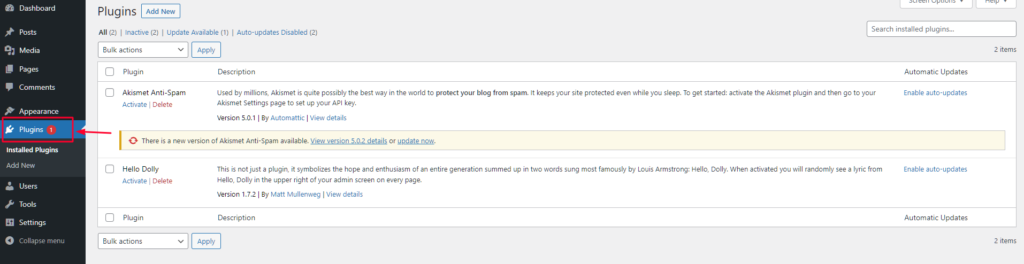
3. 從下拉列表或插件列表上方選擇添加新的。
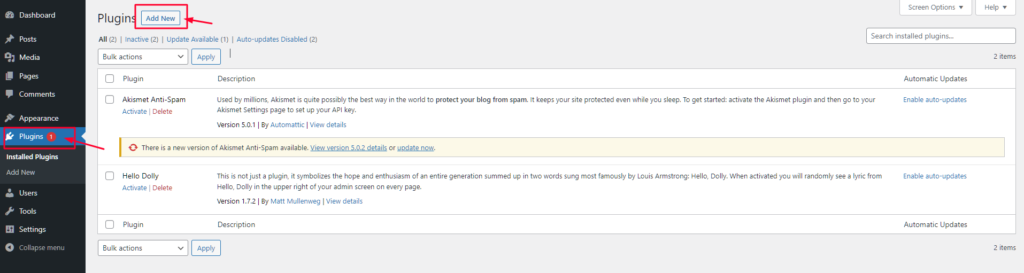
4. 在搜索欄中,搜索 Yoast SEO 插件。
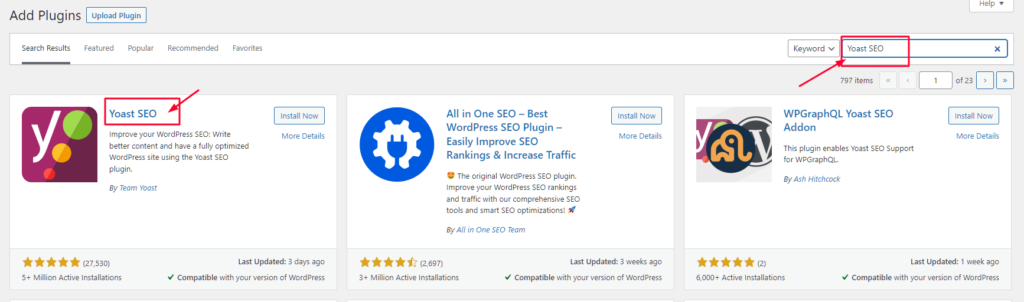
5. 單擊立即安裝按鈕。
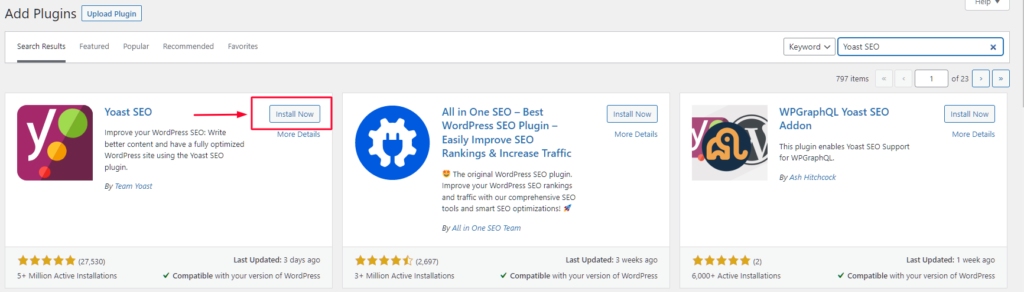
6. 安裝 Yoast SEO 插件後,單擊激活按鈕。
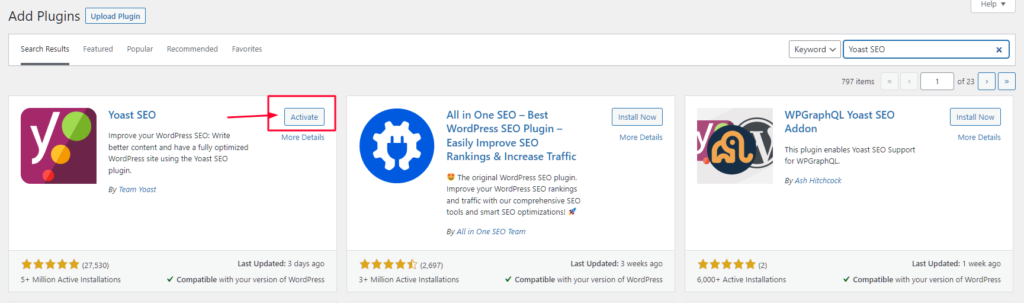
完成所有這些步驟後,您就可以開始了。
恭喜,Yoast SEO 現已安裝在您的 WordPress 網站上。
交叉檢查 Yoast SEO 插件是否安裝成功:
- 轉到 WordPress 儀表板。
- 在“SEO”下的左側邊欄中檢查 Yoast SEO。
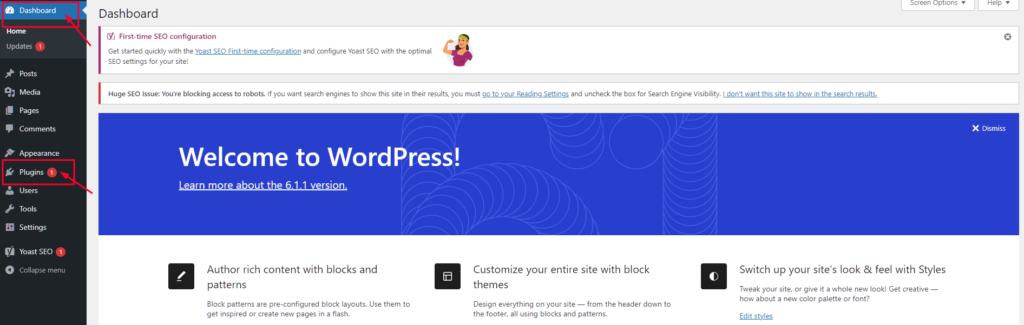
現在,讓我們學習如何設置 Yoast SEO,並詳細介紹了兩種不同的方法。
B. 如何在 WordPress 中設置 Yoast SEO 插件
所選設置是我們在為客戶實施 SEO 時遵循的設置。 如果您的過程可能與其他專家不同,那也沒關係。
但作為初學者,我們建議您仔細執行每個步驟。
在 WordPress 中,有兩種設置 Yoast SEO 的方法。
第 1 階段:如果您在安裝 Yoast 之前已經在使用另一個 SEO 插件,那麼:
1. 點擊搜索引擎優化。
2. 單擊右側菜單欄中的工具。
3. 單擊導入和導出。
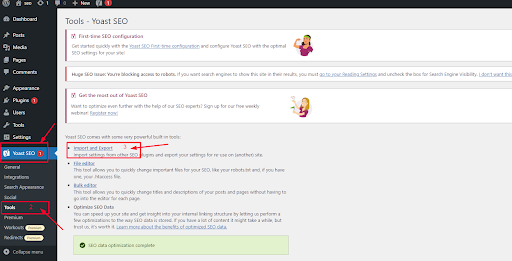
4. 您將看到“導入自”複選框列表。 (多合一 SEO、Wpseo 和 Woo SEO 框架)。
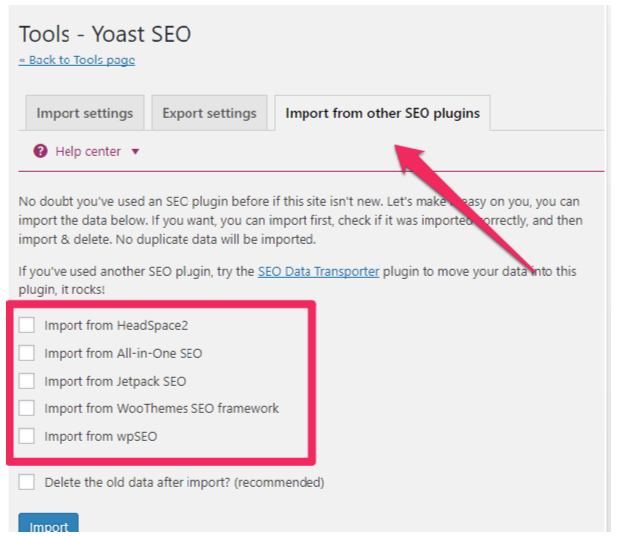
5. 在 SEO 插件的當前設置中選擇要導入的插件。
6. 選中您使用的 SEO 工具的複選框。
7. 單擊導入。
Yoast 將自動導入您的所有設置,包括您的默認 XML 站點地圖設置或默認標題模板。
注意:此導入功能僅適用於付費 Yoast 用戶。因此,如果您沒有看到該選項,可能是時候升級了。
即使您已從另一個插件導入所有設置。 我們建議您完成以下所有設置以充分利用 Yoast。
如果沒有,請跳過此步驟並重新開始設置。
第 2 階段:現在,讓我們設置全新的設置。要設置常規設置:
1. 單擊 Yoast SEO 圖標將您帶到設置頁面的儀表板。
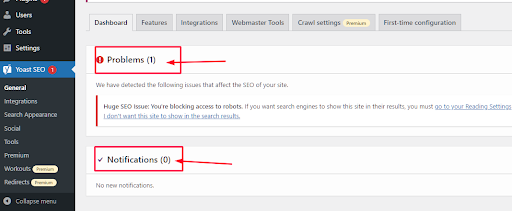
在這裡,您會看到一些關於通知的 SEO 問題。 在頁面的開頭,您會注意到一個首次 SEO 配置嚮導。 但是暫時忽略這個嚮導。 我們將逐步引導您完成每個要點。
2. 單擊導航中的“常規”選項卡。
3. 單擊功能選項卡。
Yoast SEO 具有許多您可以輕鬆打開/關閉的功能。 但是,某些功能僅在高級版中可用。
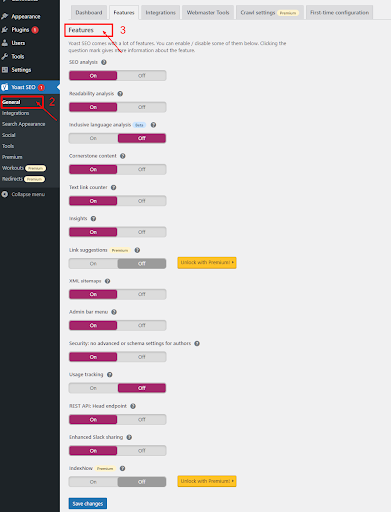
- SEO 分析 – 表示您的內容的 SEO 分數和分析。
- 可讀性分析 – 指示您的內容的可讀性分析和分數。
- 基石內容——文章最重要的支柱之一,它允許您過濾和標記基石內容。
- 文本鏈接計數器 - 指示文章中內部文本鏈接的相互鏈接數。
- 見解 – 表示您最常使用的與您的內容中使用的關鍵字相匹配的詞。
- XML Sitemaps – 幫助為您的網站創建 XML 站點地圖。
- 管理欄菜單 – 包含指向用於分析頁面的第三方工具的鏈接,並有助於查看新通知。
- 安全性——有助於對作者隱藏高級設置以更改帖子的架構元數據。
- 使用跟踪——允許插件跟踪一些使用數據並保持最新。
- REST API:頭端點——允許您獲取特定 WordPress 帖子或頁面的 SEO 數據。 如果您不構建無頭 WordPress 站點,則可以將其關閉。
- 增強的 Slack 共享——在 Slack 上共享時,將作者署名和閱讀時間估計添加到文章的片段中。
確保您單擊“保存更改”按鈕來存儲您的設置。
4. 單擊集成選項卡。
如果您希望與推薦的 SEMRush 或 Wincher 或任何其他集成集成。
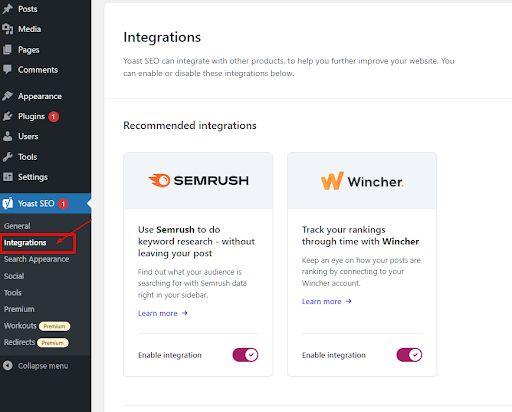
5. 單擊網站管理員工具以使用不同的網站管理員工具進行驗證。
通過網站管理員工具(必應、谷歌、Yandex 和百度)在框中添加驗證元標記。 在首頁插入相同的meta tag代碼(具體工具中有說明)即可完成驗證方法。 如果您的網站已經過驗證,請跳過此步驟。
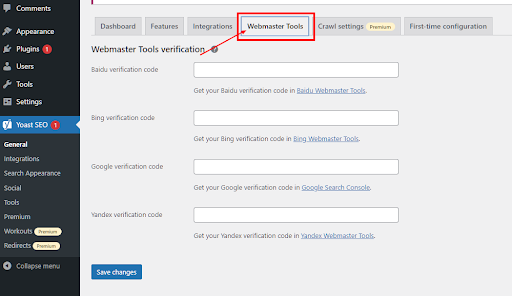
6. 單擊導航中的搜索外觀。
搜索外觀可幫助您控制您的網站在搜索結果中的顯示方式。 添加此信息將使您在 Google 的知識圖卡中受益。
有幾種選擇。 讓我們一一過一遍。
1. 總論
- 標題分隔符– 選擇一個符號用作帖子標題和站點名稱之間的分隔符。 這些符號將出現在谷歌搜索結果中。
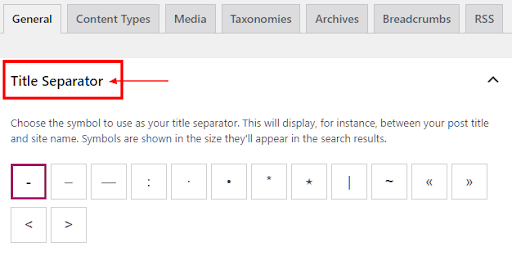
- 主頁– 整個網站的主頁是人們搜索您的品牌名稱時顯示在搜索結果中的主頁。
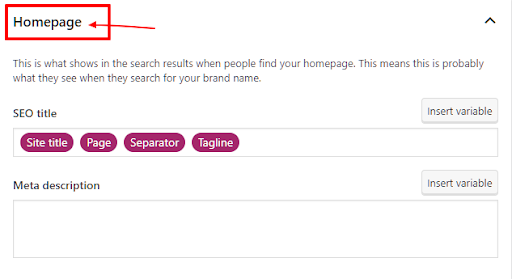
- 社交設置——添加社交圖片、標題和描述對我們有好處,同時在社交平台上分享主頁鏈接。
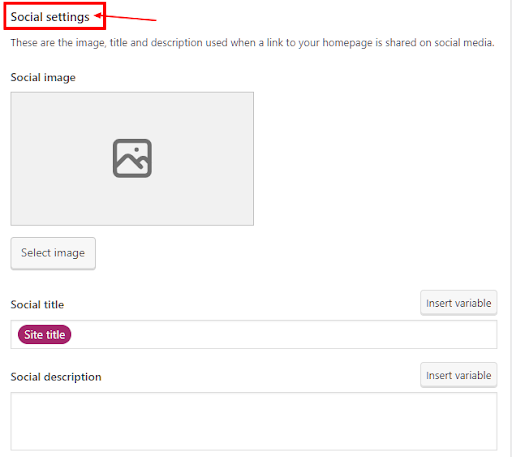
- 知識圖譜和模式
添加網站名稱和備用網站名稱,這將顯示在搜索結果中。

選擇您是組織還是個人。 此信息將在 Google 的知識圖譜中顯示為元數據。
添加公司名稱和徽標以增強網站的結構化數據。 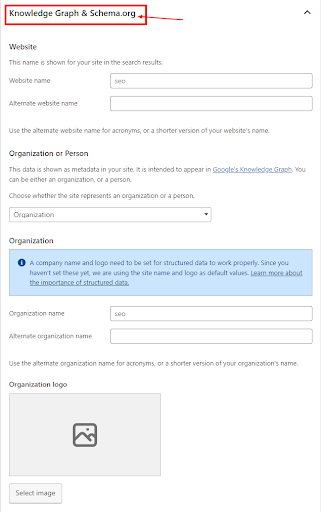
2.內容類型
- 您可以為您以後創建的每個帖子或頁面設置 SEO 標題和元描述。
- 您可以設置一個默認模板,如果您忘記手動添加它們,您可以使用該模板從文章/頁面的前幾行動態生成描述。
- 有一個選項可以設置搜索外觀是否針對搜索結果中出現的每種內容類型顯示。
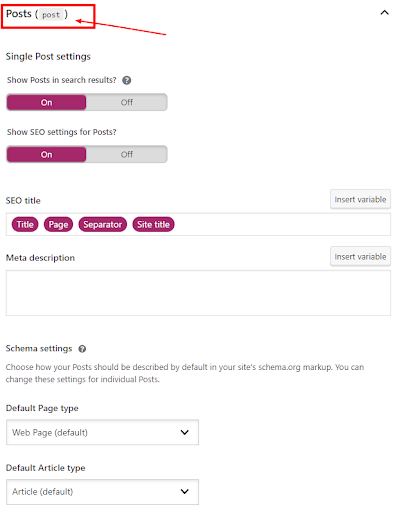
3.媒體
媒體是附件 URL(附件頁面或媒體頁面)是當您將附件(圖像)上傳到您的站點時 WordPress 自動創建的頁面。 如果將其設置為 yes,Yoast 會將附件 URL 重定向到附件本身。 我們建議將其設置為否以避免不必要的圖像 URL。
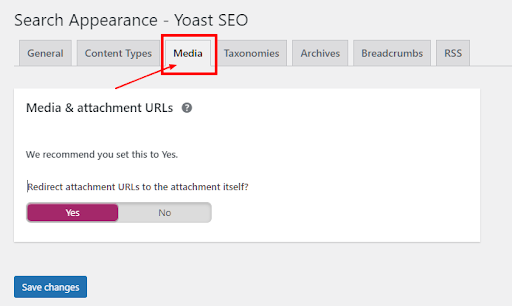
4. 分類法
您可以為類別、標籤、自定義分類法和帖子格式存檔等頁面的 SEO 標題和元描述設置默認模板變量。
選擇一個選項以保留或刪除 WordPress 中的類別 URL 以包含前綴,通常是 /category/ 用於您網站中的類別頁面。
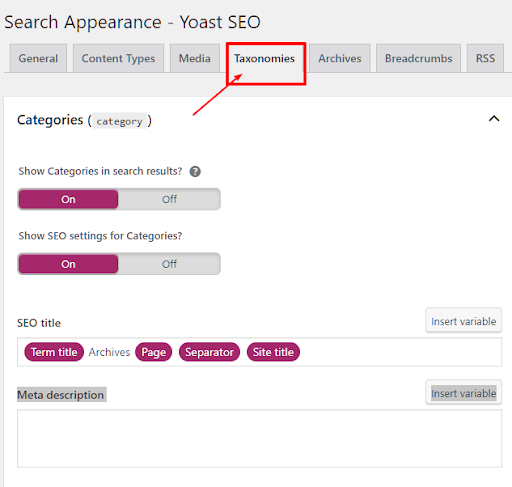
5. 檔案
默認選項會起作用,但如果只有一個作者博客,則禁用來自搜索引擎的作者存檔頁面。 作者存檔頁麵類似於創建重複內容並影響您的 SEO 排名的日期存檔或博客頁面。
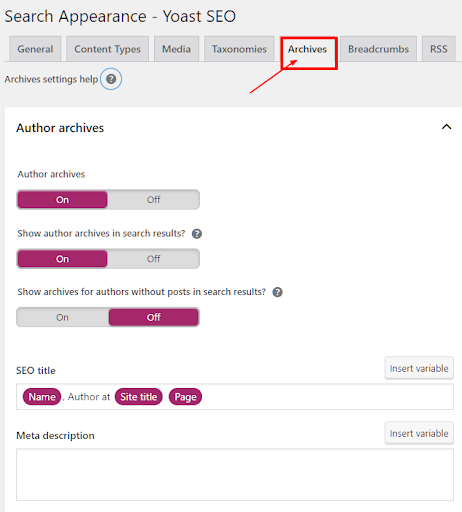
6.麵包屑
麵包屑是出現在帖子或頁面頂部的導航鏈接,指示它們在頁面(產品頁面)和更高級別類別(類別頁面)上的位置之間的關係。
它為網站訪問者提供結構感和導航,以查看 Google 搜索結果中顯示的頁面或帖子。
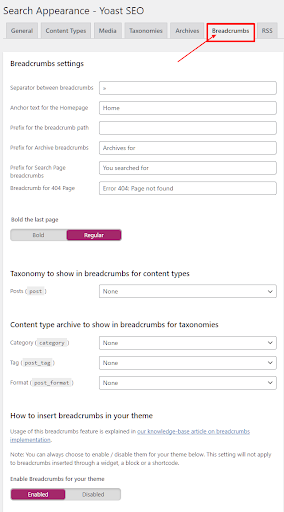
7. 訂閱服務
RSS 功能會自動向您的網站添加從他們選擇的網站或博客更新的內容。 默認情況下,提要採用已發布的內容或網站內容的頻繁更新,例如新聞、作者和博客文章。
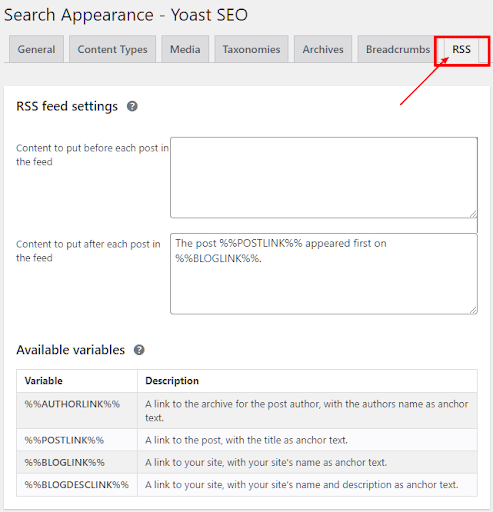
是的! Yoast SEO 具有連接您的社交資料的功能,有助於提高您的品牌知名度,用戶可以輕鬆找到您。
7. 單擊導航中的社交。
- 帳戶功能允許 Yoast SEO 將您的社交資料告知 Google。 只需添加 Facebook、Twitter、Pinterest 和其他平台的 URL。
- 接下來,Facebook 選項卡允許 Yoast SEO 將 Facebook 開放圖元數據和默認縮略圖圖像添加到您的網站。 在 Facebook 上分享時,它會從網頁中捕獲圖像的正確縮略圖、元標題和描述。
- 在 Twitter 選項卡中,您可以添加 Twitter 卡片元數據以在 Twitter 上共享時顯示帶有圖像和文本的預覽。
- 在 Pinterest Tab 中,您只需輸入 Pinterest 提供的站點驗證碼。 通過訪問您的 Pinterest 帳戶設置,需要在框中輸入提供的帶有元標記的代碼。
C. 如何在 WordPress 中配置 Yoast SEO 插件
轉到首次配置選項卡。 從配置嚮導開始,逐步完成所有新設置。
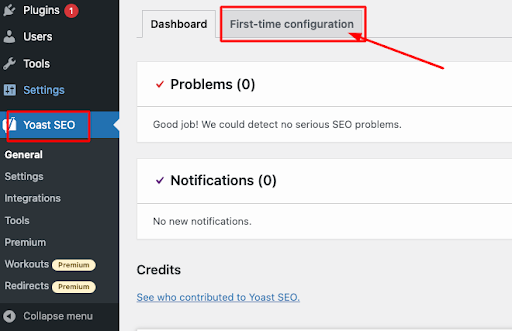
1.點擊SEO數據優化。
讓我們為 Indexables 運行 SEO 數據優化。 Yoast SEO 開始處理您網站上的所有內容並將數據存儲在數據庫中。 如果你遇到一個大網站,可能需要一些時間。 但您無需在每次更新或添加內容時都執行該過程。 每當您保存該內容時,Yoast SEO 都會自動捕獲數據。
環境——你想配置 YOAST SEO 什麼類型的站點?
A。 製作(直播)
b. 暫存(類似於實時但僅用於測試目的)
C。 開發(開發者使用)
如果您選擇暫存或開發站點,該網站將不會在搜索引擎中可見,因為 Yoast 會阻止該站點被搜索引擎編入索引。
所以,一定要選擇準確的。
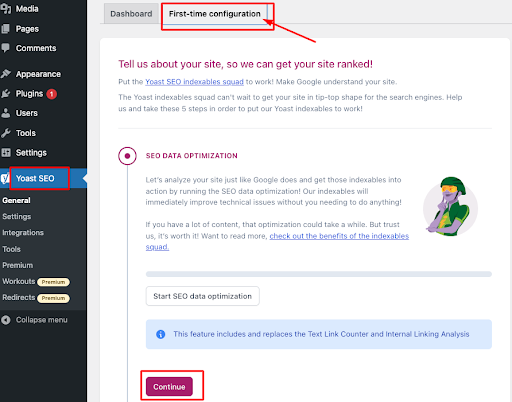
2. 單擊站點表示。
在站點表示設置中,Yoast SEO 插件允許您選擇您的網站是組織(例如,本地企業)還是個人(例如,個人博客)。
如快照所示,您可以從計算機或 WordPress 媒體庫上傳公司徽標。
注意:您上傳的圖片應至少為 112x112 像素,並且是方形的。
然後,單擊保存並繼續進行。
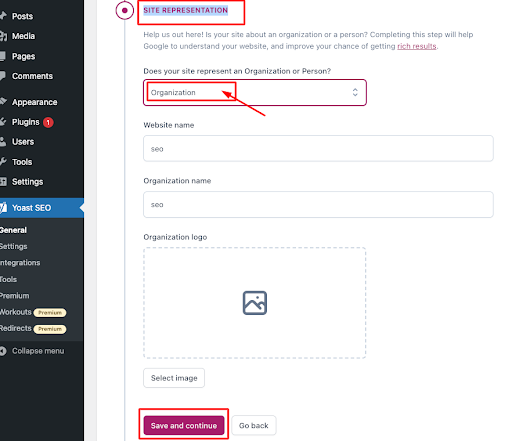
3. 單擊社交資料。
社交媒體正在蓬勃發展,可以幫助您實現目標並提高品牌知名度。
在這裡,您可以為您的網站(組織)添加所有社交媒體資料,將它們整合到您組織的一個獨特的社交資料中。
添加這些配置文件將幫助我們優化這些平台的元數據。
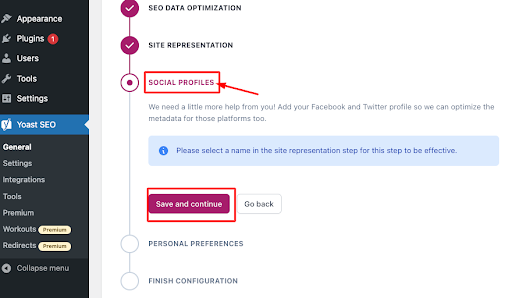
4. 單擊個人首選項。
在個人偏好部分的 Yoast SEO 使用跟踪下,決定您是否希望 Yoast SEO 跟踪您的網站數據。
並訂閱 Yoast 時事通訊以接收有關最新 SEO 新聞的最佳實踐提示並獲得指導。
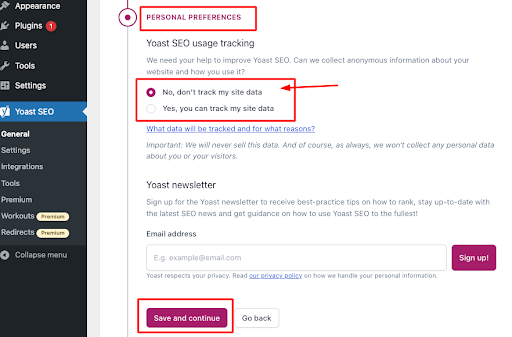
5. 單擊完成配置。
確保單擊“完成配置”以完成 Yoast 網站優化設置。 如果需要,您可以註冊 Yoast 的免費每週在線課程。
歡呼!! 您的 Yoast SEO 配置到此結束。
歡迎儀表板出現以選擇 Yoast SEO 配置。
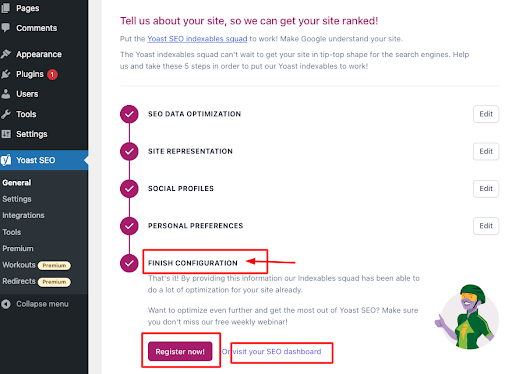
綜上所述
Yoast SEO 是 WordPress 網站最好的 SEO 插件之一。 它可以幫助您快速有效地簡化 SEO 工作。 它可以提高您的搜索引擎排名。 但是像您這樣的初學者可能會發現開始使用這個插件有點令人生畏。 希望本指南能幫助您順利安裝和配置 Yoast SEO 插件。
您是否仍然對您的 WordPress 網站的 SEO 有疑問? 請隨時與我們聯繫。 E2M 是一家白標數字營銷機構。 我們的專家可以幫助您簡化 SEO 和內容營銷。
